10 parasta videon rajauseditoria Windows / Mac / Online (ilmainen käyttö)
Rajaamalla videota voit houkutella ihmisten huomion tiettyyn paikkaan helposti. Lisäksi voit käyttää videon rajauseditoria mustien palkkien ja muiden ei-toivottujen osien poistamiseen videostasi. Lisäksi, jos haluat lähettää videon Instagramiin, on myös tarpeen muuttaa videon kuvasuhde rajataksesi videon neliön.
On niin monia online- ja offline-videonmuokkausohjelmia, jotka voivat rajata videon neliön muotoisiksi ja muiksi muotoiksi. Kumpi voi olla paras videon rajauseditori ohjelmisto tai ohjelma? Voit saada luotettavia ehdotuksia täältä.

Osa 1: Tipard Video Converter Ultimate - Paras videoleikkaus työpöydälle
Suositeltuin videon leikkausohjelmisto on Tipard Video Converter Ultimate. Voit leikata elokuvien reunoja, muuttaa videokuvasuhdetta ja asettaa zoomaustilan vapaasti. Lisäksi voit leikata ja yhdistää videoleikkeitä luodaksesi uuden videoleikkeen helposti. Intuitiivinen käyttöliittymä on ystävällinen kaikille käyttäjille. Tässä on videon leikkaus- ja editointiohjelmiston pääpiirteet.
- 1. Rajaa video kehyksen reuna vetämällä tai kuvasuhde.
- 2. Valitse videon rajaustila postilaatikosta, panorointi ja skannaus tai täysi.
- 3. Kierrä, käännä, rajaa, yhdistä, lisää vesileima ja lisää tehosteita videoosi.
- 4. Videon leikkausohjelma on yhteensopiva yli 500 mediamuodon kanssa, mukaan lukien 4K ja 1080p HD.
Vaihe 1 Lataa, asenna ja käynnistä ilmainen Tipard Video Converter Ultimate.

Vaihe 2 Vedä ja pudota video päärajapintaan. Tai voit napsauttaa isoa + -kuvaketta tuodaksesi videon myös videon rajauseditoriin.

Vaihe 3 Valitse Taikasauva kuvake videon alla. vuonna Kierrä ja rajaa Aseta raja-alue hiiren avulla. Voit myös määrittää Kuvasuhde ja Zoom-tila vaihtoehtoja. Klikkaus OK tallentaa muutokset.

Vaihe 4 Jos haluat muuttaa videomuotoa, napsauta videon oikealla puolella olevaa Muoto-kuvaketta. Selaa ja aseta lähtövideomuoto. Napsauta vihdoin Muunna kaikki viedä rajattu video.

Osa 2: Viisi suosituinta videoleikkauseditoria Windowsille ja Macille
Voit rajata videon myös seuraavilla videon leikkauslaitteilla. Nämä ovat ilmaisia ja ammattimaisia videonmuokkausohjelmia, jotka voivat rajata videoita Windowsilla ja Macilla eri tasoilla.
Yläosa 1: Final Cut Pro
Final Cut Pro on ei-liner-videon editointiohjelmisto, joka on varustettu kattavilla työkalusarjoilla. Voit hankkia ammattimaisia työkaluja videon editointiin, organisointiin, liikegrafiikkaan, ääniin ja toimitukseen. Vaikka Final Cut Pro vaatii vain kertaluonteisen oston, Final Cut Pro -lisenssin hankkiminen on silti kallista. Lisäksi Final Cut Pron täysversion lataaminen Macille vie yli 3 Gt.
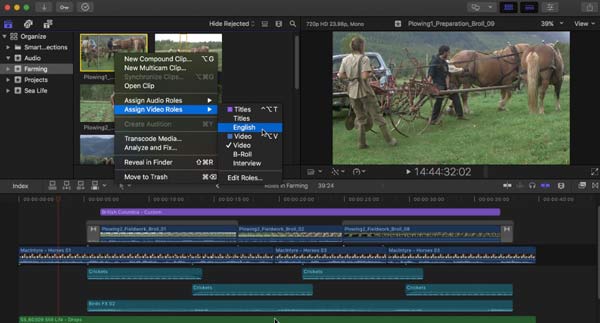
Top 2: iMovie
iMovie on ilmainen videoeditori Macille ja iOS: lle. Voit käyttää iMovie-ohjelmaa myös ilmaisena videon rajauseditorina. IMovien kanssa on helpompaa aloittaa Final Cut Pron kanssa verrattuna. Voit rajata videon Macilla iMovien avulla mukautettuun kehykseen. Voit esimerkiksi muotoilla pystysuuntaisen videon vaakatasoon rajaamalla. IMovien käyttämistä tuetaan myös videon kuvasuhteen rajaamiseksi.
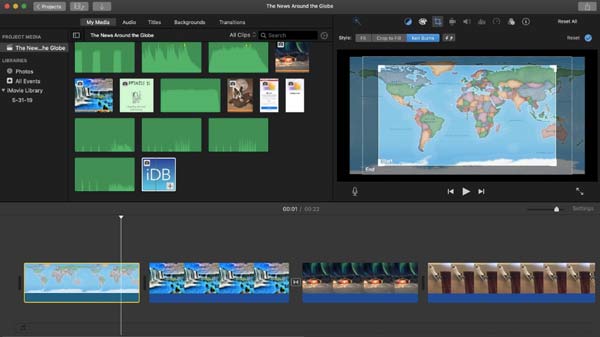
Top 3: VLC-mediasoitin
VLC Media Player on ilmainen ja avoimen lähdekoodin videon rajauseditorisovellus iOS: lle, Androidille, Windowsille ja Macille. Mutta sen videon rajaajaa ei ole helppo löytää. Sinun on valittava useita vaihtoehtoja ennen videon rajaamista VLC: ssä. Aloittelijoille on vielä tarpeen tarkistaa sen opas videokehyksen rajaamiseksi.
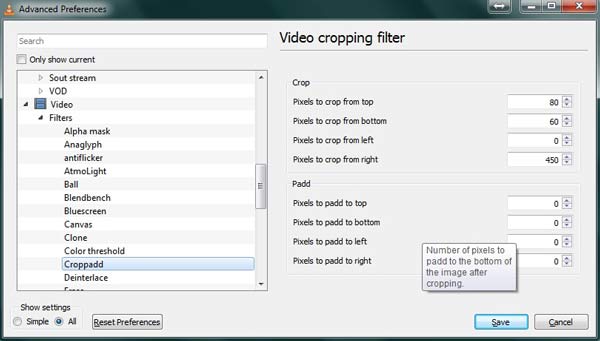
Top 4: Avidemux
Voit rajata ja jakaa videon ilmaiseksi Avidemuxilla. Syötä vain neljän suunnan tarkka arvo. Myöhemmin voit rajata videon Windowsissa ja Macissa. Videon rajauseditorin ilmaisohjelman käyttöliittymä on yksinkertainen, mutta tavallaan vanhentunut. Voit saada GNU GPL -lisenssituki Avidemuxilta.
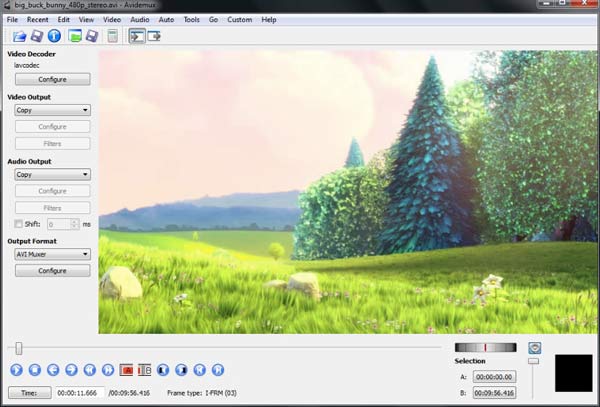
Top 5: Windows Movie Maker
Windows Movie Maker voi toimia ilmaisena videotoimittajana zoom- ja rajaustoiminnoilla. Voit rajata videon ala-, ylä-, oikealta tai vasemmalta puolelta tarpeen mukaan. Kolmannen osapuolen videoleikkausta ei tarvitse asentaa Windows-tietokoneellesi. Aikaisempaa videoeditointikokemusta ei tarvita.
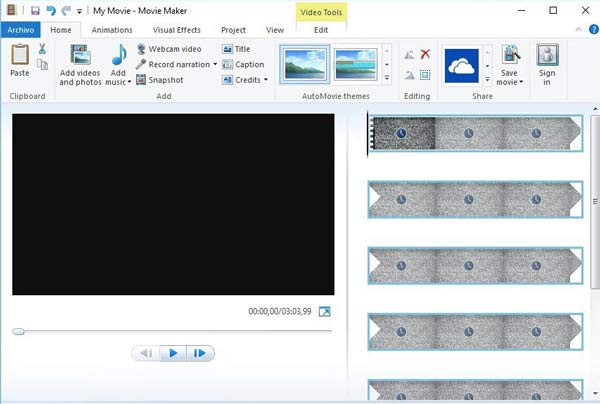
Osa 3: 5 suosituinta videon rajaajata
IOS- ja Android-käyttäjille online-videon rajauseditori voi olla kevyt valinta. Tai voit rajata videon verkossa myös työpöydällä. Tässä ovat erinomaiset online-leikkuri- ja leikkausohjelmat, joita voit valita.
| Online ilmainen videon rajauseditori | Plussat | MIINUKSET |
|---|---|---|
| Clideo | • Rajaa mikä tahansa videosi osa verkossa paikallisesta tallennustilasta, Google Drivesta, Dropboxista tai URL-osoitteesta. • Muunna video muiksi suosituiksi muodoiksi. |
• Videon latausnopeus on hidas. |
| Ezgif | • Rajaa video verkossa MP4, AVI, WebM-muodossa. • Valitse esikatseluikkunasta osa, jonka haluat leikata. |
• Videotiedostojen enimmäiskoko on 100 Mt. |
| Kapwing | • Online-videokoon rajaaja on yhteensopiva kaikkien suosittujen selainten kanssa. • Rajaa ja lähetä video suoraan Instagramiin, Twitteriin tai Facebookiin. |
• Voit rajata videoita enintään 500 Mt verkossa. |
| Online Video Cutter | • Muuta kehyssuhteita rajataaksesi video ilmaiseksi verkossa. • Se on ilmainen videoleikkuri ilman vesileimaa. |
• Jos videotiedostosi koko on yli 500 Mt, päivittämisestä on maksettava. |
| Videon rajaus | • Nopea videoleikkuri kaikille käyttäjille. • Lataa videosi Dropboxilla, Google Drivella tai OneDrivella. |
• Videon lataus kestää useita minuutteja. |
Osa 4: Usein kysyttyjä kysymyksiä videoiden leikkaamisesta
Onko mitään ohjelmistoa videon menettämiseksi häviöttömästi?
Voit suorittaa Tipard Video Converter Ultimate -sovelluksen rajataksesi alkuperäisen laadun videon. Tukea viedään erottelukykyä samalla tavalla kuin lähdevideota.
Voinko rajata videota ympyrästä?
Jos haluat rajata videon ympyräksi neliön sijasta, voit lisätä Adobe Premiere -sovelluksella ympyrän rajauspeittokuvan.
Kuinka rajata video epäsäännölliseen muotoon?
Voit ratkaista ongelman ImageJ: n kynnystyökalulla. Videon rajauseditoriohjelmisto antaa käyttäjille mahdollisuuden rajata videon mukautettu muoto.
Siinä kaikki. Voitko saada parhaasi videon rajaaja ja toimittaja tässä? Jos ei, jätä kysymyksesi ja ehdotuksesi alla. Me autamme sinua aina kun tarvitset.







